
I nästa artikel ska vi ta en titt på TermRecord. Numera kan Ubuntu-användare använda olika applikationer för att kunna spela in en terminalsession. Gnu / Linux är mycket flexibelt, så vi kan hitta alternativ av olika typer. Den här gången ska vi prata om TermRecord och hur det gör att vi kan spela in terminalsessionen enkelt, snabbt och utan att använda tunga applikationer.
Terminalen är utan tvekan ett av de mest användbara verktygen i hela Linux. Det är det viktigaste verktyget för systemadministratörer och för många programmerare. Ibland är det bekvämt att ha ett register över våra aktiviteter i terminalen. För att uppnå detta är detta ett av de verktyg vi har till vårt förfogande har skapats med Python och att det gör att vi kan spela in vår terminalsession.
Denna applikation kan vara särskilt användbar när du delar vår terminalsession. Låt oss tro att i en teknikavdelning som behöver kontrastera viss information som genereras i terminalen. Dessutom är det också ett alternativ att ta hänsyn till självstudier inom utbildning eller utbildning.
Allmänna egenskaper hos TermRecord
Det är en applikation skriven i Python som registrerar vår terminalsession. När du är klar inspelningen exporterar en fristående HTML-utdata mycket lätt att dela.
TermRekord kan installeras på många Gnu / Linux- och MacOS-distributioner. Det är öppen källkod släppt under MIT-licensen. Källkoden finns tillgänglig i din GitHub-sida.
Ansökan kommer att erbjuda oss några kontroller som gör att vi bättre kan njuta av det inspelade innehållet. När vi kör den genererade .html-filen hittar vi några interaktiva knappar för att pausa, spela och påskynda eller sakta ner uppspelningen.
Ansökan kommer att anta att vi inte kommer att ändra storlek på terminalfönstret under en inspelad session. Om vi ändrar storleken på fönstret till större dimensioner kanske inte representationen i HTML är väl representerad. Om vi istället ändrar storleken till mindre dimensioner, borde det inte finnas några problem när inspelningen återges i HTML.
Du kan försöka fånga händelser för att ändra storlek på fönster genom att justera skriptet, men det är svårt att kombinera tidpunkten för den händelsen med den tidsinformation som skriptet registrerar. För att undvika problem, bättre att inte ändra storlek på terminalfönster under inspelning.
På hans GitHub-sida vi kommer att kunna se en demo avsnitt som visar funktionerna i TermRecord i en mängd olika shell-sessioner.
Installera TermRecord
Applikationen beror på Python, så det är inte svårt att installera det på Ubuntu alls. för att starta vi måste ha PIP installerat. Om vi använder Debian, Ubuntu, Linux Mint eller derivat i en terminal (Ctrl + Alt + T) behöver vi bara skriva följande:

sudo apt install python-pip
Då kan vi installera i samma terminal TermRecord med PIP:

sudo pip install TermRecord
Hur du använder TermRecord
till börja spela in vår terminalsession, kommer vi att använda följande kommando i terminalen (Ctrl + Alt + T):
TermRecord -o sesion.html
När vi vill avsluta inspelningen måste vi skriva i samma terminal avsluta och tryck intro. Efter detta behöver vi bara öppna den genererade .html-filen med webbläsaren för att kunna se inspelningen av vår terminalsession.
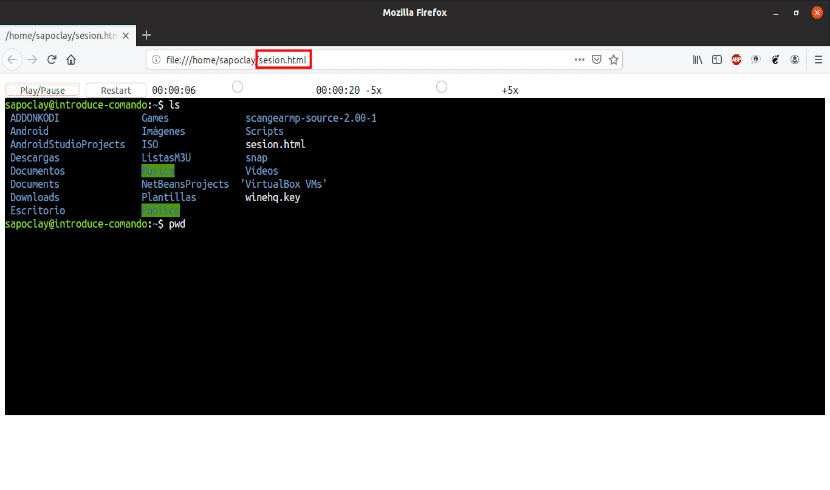

Hjälp
Standardvärdena är lämpliga för de flesta användare. Om du bara anger en HTML-utdatafil tillsammans med kommandot kan vi få det vi letar efter. För att kunna se några mer komplexa alternativ kan vi tillgripa hjälpavsnitt skriva in terminal (Ctrl + Alt + T):
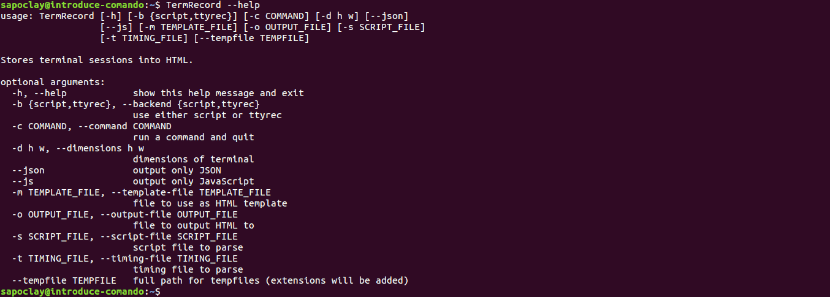
TermRecord --help
För mer information om hur vi kan arbeta med den här applikationen kan vi hänvisa till Använd avsnitt som kan hittas på projektets GitHub-sida.
TermRecord är ett annat bra alternativ för att spela in vår terminalsession, som också upptäcker storleken på terminalfönstret som vi använder.